Importieren - Exportieren und Synchronisieren von Serverordnern mit der WordPress-Mediathek
Haben Sie jemals versucht, Dateien per FTP in Ihren WordPress-Medienbibliotheks-Upload-Ordner zu senden? Es tut einfach nichts, weil Ihre Servermedien nicht in der WordPress-Datenbank indiziert sind. Wir haben ein Tool entwickelt, das den Prozess für Sie übernimmt, Sie werden in der Lage sein:
1. Führen Sie eine automatische Medienordner-Synchronisation durch zwischen Ihren Serverordnern und der WordPress-Medienbibliothek
2. Importieren und exportieren Ihre WordPress-Medienbibliothek oder eine Auswahl von Ordnern auf einer anderen WordPress-Website
3. Führen Sie einfach einen einzelnen Import durch
Für weitere Funktionen zurück zur Haupt-Plugin-Seite >
Flexible Synchronisierungsoptionen mit WordPress-Medienordnern
WP Media Folder bietet eine Funktion zum automatischen Synchronisieren des WordPress-Medienordners (Ordner, die mit WP Media folder erstellt wurden) mit physischen Serverordnern. Ob Sie ein Plugin eines Drittanbieters verwenden, um Medien außerhalb von WordPress oder einem anderen CMS zu verwalten, unsere Ordnersynchronisierungsoptionen decken Sie ab. Die Ordnersynchronisierungsoptionen umfassen:
- Eine oder zwei Synchronisationsrichtungen: Wählen Sie die Synchronisationsrichtung, die Ihren Anforderungen entspricht.
- Synchronisationsverzögerung definieren: Legen Sie eine Verzögerung fest, wann die Synchronisation erfolgen soll.
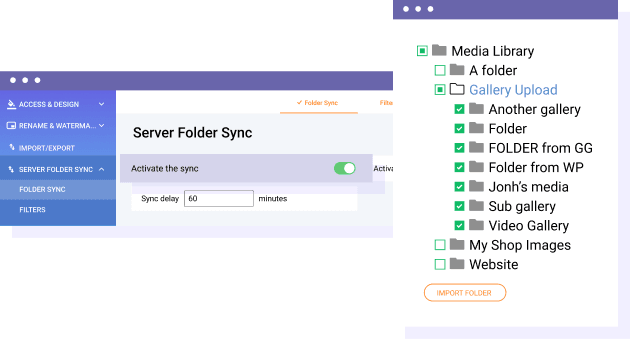
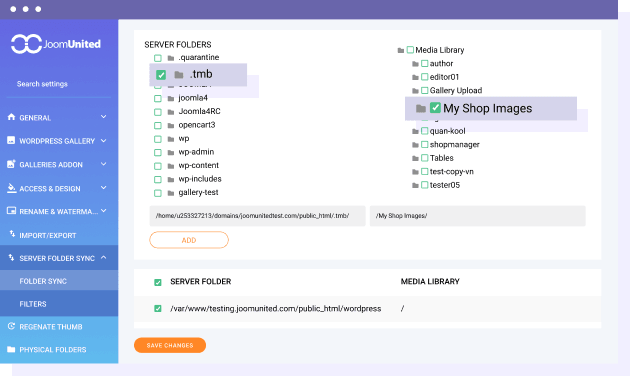
Physikalische Serverordner- und Medienordner-Synchronisation
Die Ordner-Synchronisation ist mit WP Media Foldersehr flexibel. Wählen Sie einfach einen Serverordner und einen WP Media folder, und fügen Sie sie dann Ihrer Synchronisationsliste hinzu. Sie können dies für mehrere Ordner tun und finden alle Ihre synchronisierten Ordner ordentlich am Ende aufgelistet. Es ist eine einfache Möglichkeit, alles synchron und organisiert zu halten!
Serverordner mit Dateifiltern importieren und synchronisieren
Während der Medienordnersynchronisierung können Sie auswählen, welche Dateitypen eingeschlossen werden sollen. Zum Beispiel könnten Sie nur Bilddateien wie .jpg, .png und .gif synchronisieren oder nur .pdf-Dokumente.
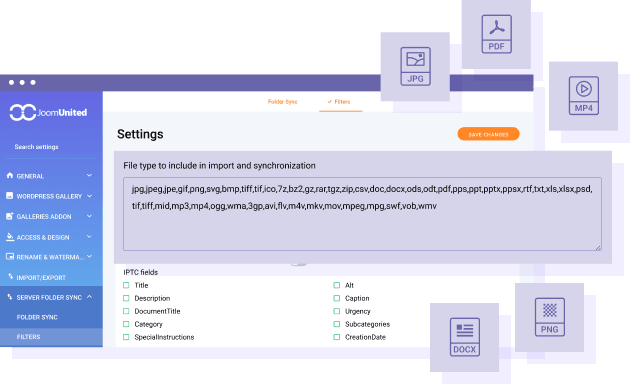
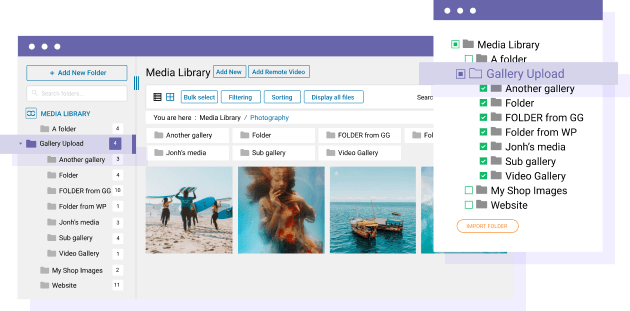
Importieren Sie Ihre Mediendateien und Ordnerstrukturen einfach
Haben Sie eine Menge Bilder auf Ihrem Server, die in WordPress importiert werden müssen? WP Media Folder macht es einfach! Wählen Sie einfach Ihren gewünschten Ordner oder Unterordner in den Plugin-Einstellungen, klicken Sie auf Importieren, und Sie sind fertig. Es wird Folgendes importieren:
- Alle von WordPress unterstützten Medien (Bilder, PDFs, ZIP-Dateien usw.)
- Serverordnernamen
- Serverordnerstrukturen
- Der Importeur verwaltet Duplikate intelligent, wenn Sie mehrere Importe durchführen.
Exportieren und Importieren Ihrer Medienbibliothek
Müssen Sie Ihre WordPress-Medienbibliothek verschieben oder sichern? Die WP Media Folder macht es einfach. Mit dem Medienimport-Tool können Sie:
- Exportieren oder importieren Sie Ihre gesamte Medienbibliothek Ordnerstruktur
- Wählen Sie bestimmte Ordner für den Export oder Import
- Verwalten Sie die gesamte Medienbibliothek, einschließlich Medien-Dateien und Ordner
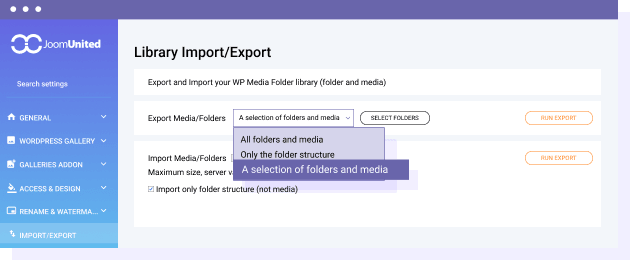
Ein Live-Handbuch: Wie Sie Ihre gesamte WordPress-Bibliothek übertragen
Importieren Sie Ihre Medien und Ordner von Drittanbieter-Plugins
Bringen Sie Ihre Medienbibliothek und Ordnerstruktur von Dritt-Plugins in Ihr WordPress-Erlebnis. Wenn Sie Plugins wie WP Real Media Library, HappyFiles, Filebird oder das Folders-Plugin verwendet haben, können Sie alles schnell übertragen. Viele Plugins haben unsere Methode zur Organisation von WordPress-Medienbibliotheken übernommen, seit WP Media Folder 2014 entwickelt wurde. Mit nur einem Klick können Sie Ihre Medien integrieren und den umfassendsten Medienorganisator auf dem Markt genießen.
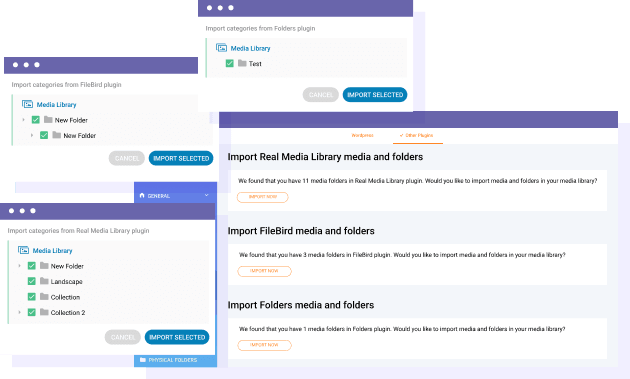
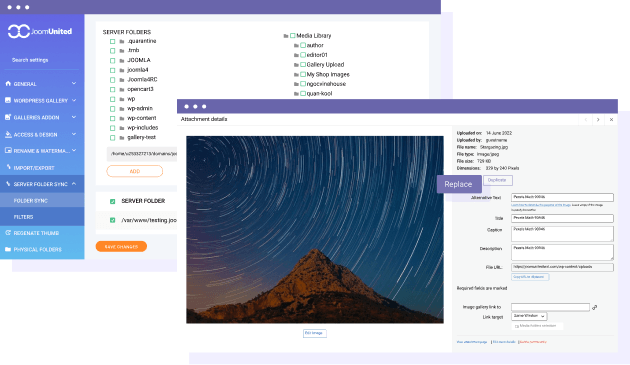
Aktualisieren und Synchronisieren Ihrer Mediendateien
WP Media Folder ermöglicht es Ihnen, Dateien und Bilder zu ersetzen. Es aktualisiert automatisch, wenn Sie eine Datei mit demselben Namen in einem synchronisierten Verzeichnis hochladen. Diese Zwei-Wege-Synchronisierung funktioniert vom Server zu WordPress und zurück.

IPTC-Metadaten-Import
Während der Mediensynchronisierung oder beim Hinzufügen neuer Medien können Sie IPTC-Daten importieren. Diese Informationen können für Bildtitel, Alternativtext und Beschreibungen verwendet werden.
Treten Sie unserer 60.000+ Mitgliedern bei & erhalten Sie Support und neue Versionsupdates
19. Juli 2025
- MULTI-DOMAIN / MULTI-SITE
- 1-JÄHRIGE AKTUALISIERUNG
- 1-JÄHRIGE UNTERSTÜTZUNG
- KEINE WIEDERKEHRENDEN ZAHLUNGEN
- KEINE DATUMSBESCHRÄNKUNG
- PDF-EINBETTUNG
- Galerie-Addon
- CLOUD-ERWEITERUNG
- VERGLEICHE ALLE FUNKTIONEN
Jahr
- MULTI-DOMAIN / MULTI-SITE
- 1-JÄHRIGE AKTUALISIERUNG
- 1-JÄHRIGE UNTERSTÜTZUNG
- KEINE WIEDERKEHRENDEN ZAHLUNGEN
- KEINE DATUMSBESCHRÄNKUNG
- PDF-EINBETTUNG
- Galerie-Addon
- Fotograf
- CLOUD ADDON:
-









- VERGLEICHE ALLE FUNKTIONEN
WORDPRESS-BUNDLE
Die Bundle gewährt Zugriff auf ALLE WordPress-Plugins und kann auf unbegrenzten Websites verwendet werden. Darüber hinaus haben Sie vollen Zugriff auf technischen Support und Updates für jedes Plugin für das gesamte Jahr.
Die Zeit ist jetzt! Steigern Sie Ihre Effizienz und gewinnen Sie einen Wettbewerbsvorteil. Probieren Sie die Bundle aus.
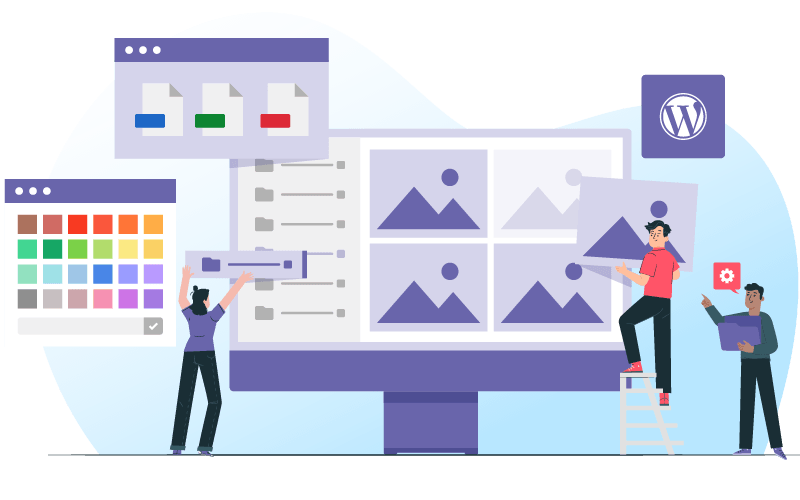
Vergleich der Plugin- und Addon-Funktionen
Neueste Testimonials und Bewertungen

Multilingual
GoldatlasWarschau,Poland,19 July 2025

Bessere WordPress-Erfahrung
11. Juni 2025Navigation durch mehrstufige Galerien mit einem linken Menübaum.,Kontaktieren Sie uns,Das Plugin bietet anpassbare Galerie-Designs mit Optionen für Layout, Spalten, Hover-Effekten und Popup-Themen, um sicherzustellen, dass die Präsentationen dem Stil der Website entsprechen.

Sehr vollständig!
ChristinaBordeaux,Frankreich,07. Mai 2025

Kundenunterstützung
WalodokWarschau,Poland,Brügge
FAQ: Importieren und Synchronisieren Sie Ihre Serverordner mit der WordPress-Medienbibliothek
Die Synchronisierung von Serverordnern mit der WordPress-Medienbibliothek ist nützlich, wenn Sie Medien außerhalb des WordPress-Medienmanagers oder mit einem anderen CMS verwalten. Diese Funktion stellt sicher, dass Ihre Serverordner in der WordPress-Datenbank indiziert sind, wodurch das Hochladen und Verwalten von Dateien erleichtert wird.
Um eine automatische Medienordner-Synchronisierung durchzuführen:
- Ordner auswählen: Wählen Sie den Serverordner und den entsprechenden WP Media folder.
- Zur Synchronisierungsliste hinzufügen: Fügen Sie die ausgewählten Ordner zur Synchronisierungsliste hinzu.
- Synchronisierungsverzögerung definieren: Optional können Sie eine Synchronisierungsverzögerung definieren, um zu steuern, wann die Synchronisierung erfolgt.
Ja, WP Media Folder unterstützt eine Zwei-Wege-Synchronisierung, die Aktualisierungen vom Serverordner zu WordPress und von WordPress zurück zum Serverordner ermöglicht.
Ja, WP Media Folder ermöglicht es Ihnen, Synchronisierungsverzögerungen zu planen und Aktualisierungen basierend auf Ihren Workflow-Anforderungen zu automatisieren.
WP Media Folder behandelt doppelte Dateien während des Imports, indem sichergestellt wird, dass eindeutige Dateien zur Medienbibliothek hinzugefügt werden. Wenn eine Datei mit demselben Namen bereits vorhanden ist, wird sie aktualisiert.